一、首先确定使用的Debian版本(本文以Debian 8 Jessie)
列举两个Debian版本:
Debian 7 wheezy
Debian 8 Jessie
使用的时候请注意下版本,避免下载错误的deb包
(以下是从头介绍,如无需求请直接跳过到第三步)
注:以下所有步骤均在root用户下操作
二、更新软件源并安装sudo/ftp
首先先更新软件源(默认使用阿里云Debian源)
apt-get update
然后安装sudo
apt-get install sudo
下面是安装FTP,这里使用的ftp是vsftpd
sudo apt-get install vsftpd简单配置下vsftpd
首先修改配置文件:
sudo vi /etc/vsftpd.conf 修改的地方:
listen=YES # 开启监听
listen_ipv6=NO # 似乎没开ipv6的必要,可关可留,这里先关了
anonymous_enable=NO # 禁止匿名访问
local_enable=YES # 是否允许本地用户访问
write_enable=YES # 是否允许上传文件,不开启会报权限错误
local_umask=022 # FTP上本地的文件权限,默认是077
#anon_upload_enable=YES # 匿名上传允许,默认是NO
#anon_mkdir_write_enable=YES # 匿名创建文件夹允许
xferlog_enable=YES # FTP日志记录允许
connect_from_port_20=YES # 启用20号端口作为数据传送的端口
xferlog_std_format=YES # 使用标准的日志格式
chroot_local_user=YES # 用于指定用户列表文件中的用户是否允许切换到上级目录。默认值为NO
chroot_list_enable=YES # 设置是否启用chroot_list_file配置项指定的用户列表文件。默认值为NO。
chroot_list_file=/etc/vsftpd.chroot_list #禁用的列表名单,格式为一行一个用户,用于指定用户列表文件然后我们先创建网站存放的目录(这里我根据我的习惯来写)
mkdir -p /data/wwwroot/your_website然后创建一个FTP账户,并设置密码,用于登陆FTP
sudo useradd -g ftp -d /data/wwwroot -m username
sudo passwd username
#接着输入两次新密码即可然后编辑vsftpd.chroot_list文件
vi /etc/vsftpd.chroot_list把你设置的FTP用户名填进去即可
重启并测试FTP即可
service vsftpd restart
#或
systemctl restart vsftpd.service注:如果出现权限受限问题,请使用如下指令:
chown -R username /data/wwwroot注2:FTP参考资料:http://zyjustin9.iteye.com/blog/2178943
三、安装MariaDB
请不要直接使用apt-get在源里面下载,版本太旧了
这里我们先打开这个网站:https://downloads.mariadb.org/mariadb/repositories/
根据你的系统选择你要的源
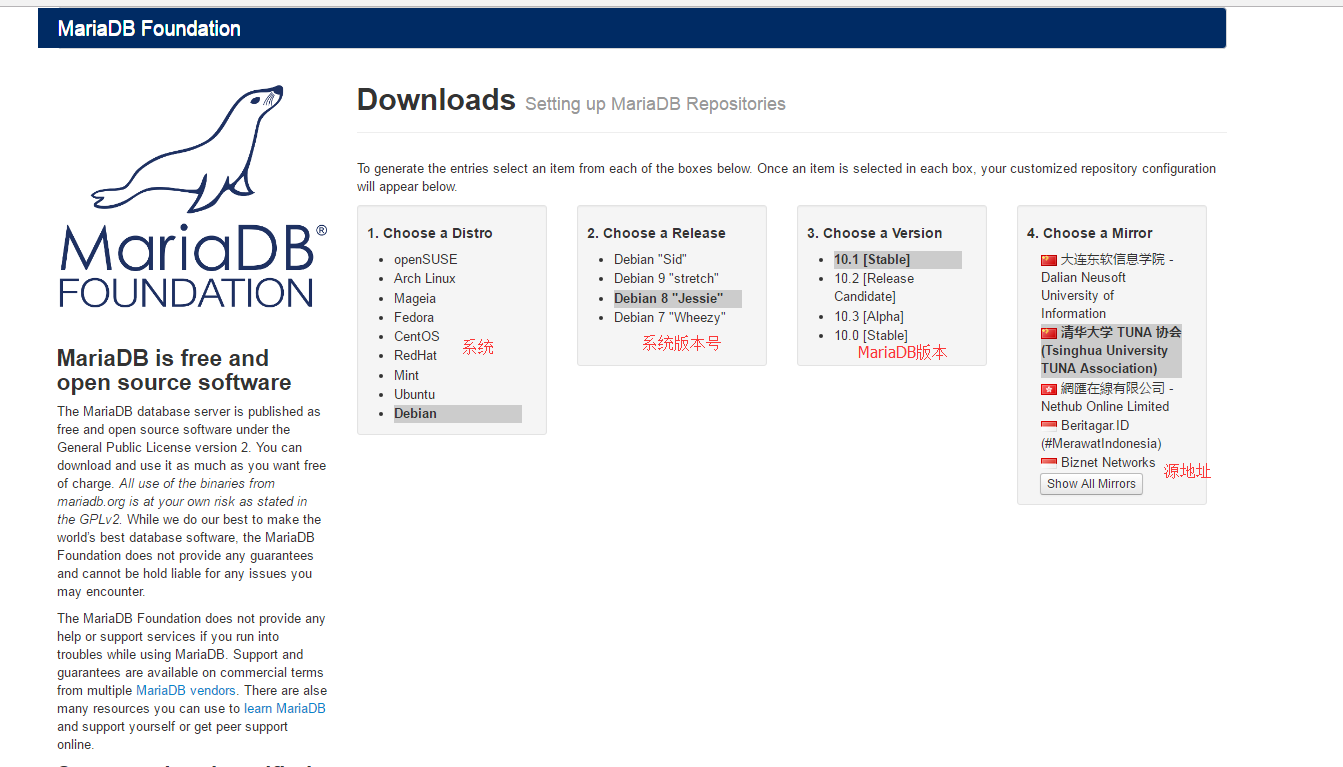
然后选择源地址,你就可以得到相应的源地址:
得到原地址后直接按照下面提示的1、2步操作即可成功安装最新版本,但是建议执行到1结束就停,等我们先把其他要下载的源地址准备好再使用apt-get update
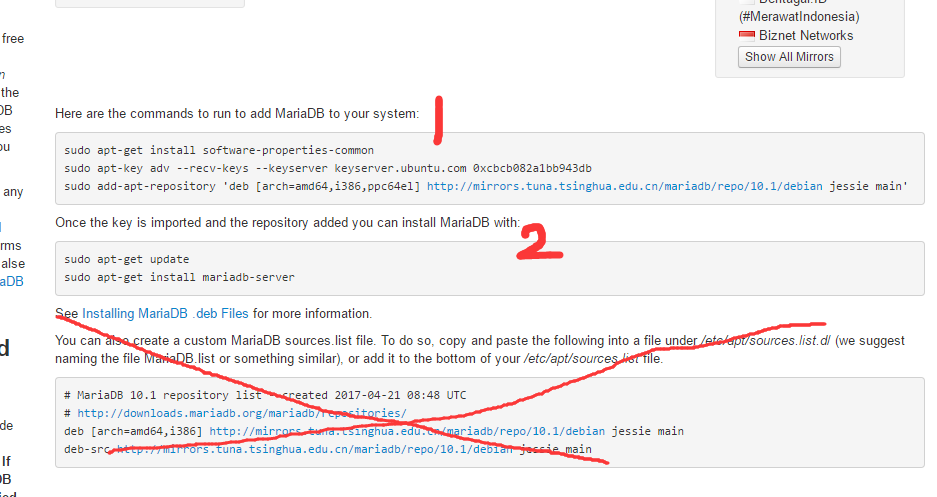
执行安装(上图中的第二步)
sudo apt-get update
sudo apt-get install mariadb-server后续:安装完MariaDB后请使用这个指令:
mysql_secure_installation
然后按照下面设置,除了第一个N其他全部Y
Enter current password for root (enter for none) = press enter #注:如果提示是否修改密码请输入N Set root password? [Y/n] = y Remove anonymous users[y/n] = y Disallow root login remotely[y/n] = y Remove test database and access to it [y/n] = y Reload privileges tables now[y/n] = y
四、安装Nginx
安装nginx时同样不要使用apt-get,我们先获取Debian的nginx源,在http://nginx.org 可以找到。
然后我们将找到的Debian源添加到apt-get的sources.list文件里面:
echo "deb http://nginx.org/packages/debian/ jessie nginx" >> /etc/apt/sources.list
echo "deb-src http://nginx.org/packages/debian/ jessie nginx" >> /etc/apt/sources.list(注意,这是Debian 8 Nginx源)
然后我们将Nginx的Key导入到apt
wget http://nginx.org/keys/nginx_signing.key然后执行
apt-key add nginx_signing.key (注:到此可以进行下一步,统一更新apt-get源)
Nginx安装
sudo apt-get update
sudo apt-get install nginx
五、安装HHVM
安装HHVM不需要安装PHP,为了避免冲突请确认是否安装有PHP:
php -v
国内服务器请使用hiphop源
wget https://dl.hiphop-php.com/conf/hhvm.gpg.key
sudo apt-key add hhvm.gpg.key
echo "deb https://dl.hiphop-php.com/debian jessie main">> /etc/apt/sources.list
然后执行
sudo apt-get update注:为了减少错误发生,请使用update后先安装MariaDB,然后再安装Nginx,最后安装HHVM
sudo apt-get install hhvm安装完HHVM后,执行下面脚本命令,将HHVM一系列操作自动配置
sudo /usr/share/hhvm/install_fastcgi.sh然后将HHVM添加到自动启动,并重启HHVM
sudo update-rc.d hhvm defaults
sudo service hhvm restart
至此,全部环境已经搭建完毕,请使用以下指令查看是否正常运行:
systemctl status nginx.service
systemctl status mysql.service
systemctl status hhvm.service
下一篇将讲解后续一系列操作。





















 915
915

 被折叠的 条评论
为什么被折叠?
被折叠的 条评论
为什么被折叠?








